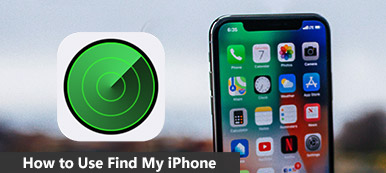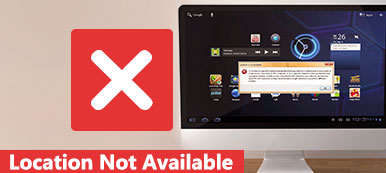Find My iPhone é o recurso do dispositivo Apple, que permite visualizar a localização do dispositivo, reproduzir um som, ativar o Modo Perdido e remover o apagamento.
Depois de ativar o recurso Encontrar meu iPhone no iPhone, no iPad, no iPod touch, no Mac, no Apple Watch ou no AirPods, você poderá usar o login do Find My iPhone para usar as funções acima.
Como posso encontrar meu iPhone se estiver off-line?
Como posso encontrar meu iPhone no meu computador?
Sem o meu iPhone, posso Use o Find My iPhone no telefone Android?
Para resolver todos os problemas sobre Encontre o meu login no iPhone, aqui está o guia completo para direcioná-lo.
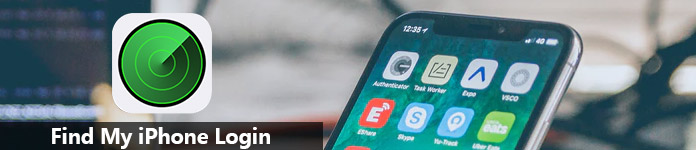
- Parte 1. Como entrar para encontrar o meu iPhone no computador on-line
- Parte 2. Como entrar para encontrar o meu iPhone no telefone Android
- Parte 3. FAQs do Find My iPhone Login
Parte 1. Como entrar para encontrar o meu iPhone no computador on-line
Para entrar no Find My iPhone, você precisa ter certeza de que ativou o Find My iPhone no seu dispositivo.
Agora, vamos detalhar o processo exato.
Passo 1. Abra seu navegador no seu computador e digite www.icloud.com, se você estiver usando um computador com Windows ou Mac.
Passo 2. Entre na sua conta do iCloud que você está usando no seu iPhone para ativar o Find My iPhone.
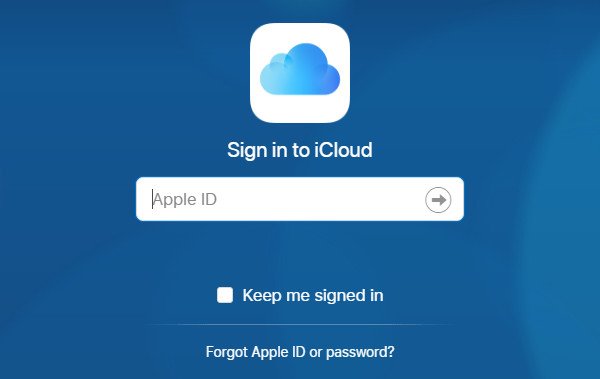
Passo 3. Clique em “Encontrar iPhone” e insira sua senha Apple ID novamente para confirmar a solicitação de login.
Se você tiver ativado Autenticação de dois fatores, então você precisará tocar em “Permitir” em seu iPhone, onde seu dispositivo Apple está usando o mesmo ID Apple, e inserir o código de verificação de seis dígitos no computador para “Confiar” neste navegador para fazer login em seu iCloud.
Passo 4. Clique na lista suspensa de “Todos os dispositivos” e selecione o dispositivo que deseja encontrar, e você verá a localização no mapa.

Observação: Se você compartilha a mesma ID da Apple com seus amigos, então um dos seus acessa o Find My iPhone, você encontrar a localização do seu iPhone sem que eles saibame você não saberá se ele faz login.
Parte 2. Como entrar para encontrar o meu iPhone no telefone Android
Às vezes, se você é urgente para encontrar o seu iPhone, mas sem o computador em mãos, você pode usar outro telefone celular, iPhone ou Android, ou outros dispositivos móveis conectados à rede.
Aqui, vamos pegar um telefone Android como exemplo para mostrar os detalhes.
Passo 1. No seu telefone Android, abra o navegador, o Chrome, o Firefox ou outros. Visita www.icloud.com.
Passo 2. Repita os seguintes passos na parte 1 para acessar seu Find My iPhone e usar seus recursos.
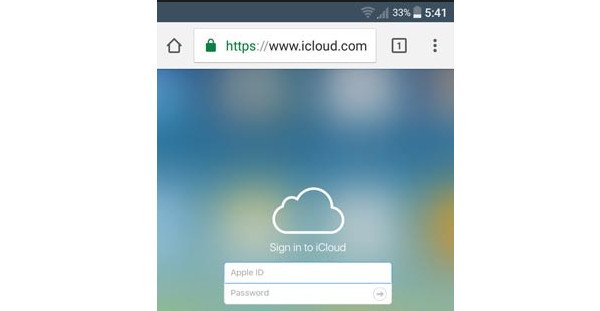
Você pode precisar: Como ativar o Find My iPhone?
Parte 3. FAQs do Find My iPhone Login
As duas partes acima falam principalmente sobre como fazer login no Find My iPhone. Parece que o processo é muito fácil, certo? No entanto, alguns usuários ainda encontram alguns problemas ao fazer isso. Aqui, você pode encontrar as respostas rápidas para resolver os problemas mais comuns sobre o login do Find My iPhone.
Você pode acessar o Find My iPhone se ele estiver offline?
Sim, você pode.
Quando você faz login no Find My iPhone, pode encontrar o status de todos os dispositivos.
Um ponto verde significa que o dispositivo está online e pode ser localizado, e você verá a hora em que foi localizado pela última vez. Clique no ponto verde no mapa e clique em “Atualizar” para atualizar o local.
Um ponto cinza significa que o dispositivo está offline e você verá a hora em que ele foi localizado pela última vez se o dispositivo esteve online recentemente. Caso contrário, você verá off-line se ele estiver off-line por mais de 24 horas. O recurso “Reproduzir som” pode ser necessário agora, para ajudar você ou alguém próximo a encontrá-lo.
Se o seu dispositivo estiver off-line, você pode ativar o “Modo perdido” e seu iPhone será bloqueado com uma senha e exibirá uma mensagem personalizada na tela de bloqueio do dispositivo. Certamente, alguns outros ainda podem desbloqueie seu iPhone or ignorar o modo perdido no iPhone.
Como alternativa, você pode clicar em “Apagar iPhone” para apagar todos os dados e configurações do iPhone remotamente para evitar que outra pessoa acesse seus dados.
É um bom hábito faça backup do seu iPhone antes de apagar um iPhone.

Eu tenho login para encontrar o meu iPhone, mas não consigo ver o meu dispositivo?
Não encontra o seu dispositivo na aplicação Find My iPhone? Apenas certifique-se de ter feito o seguinte:
- Faça login no seu iCloud no seu dispositivo.
- Certifique-se de que o recurso Localizar meu iPhone está ativado no dispositivo.
- Verifique se o seu dispositivo tem uma conexão de rede celular ou Wi-Fi, não Ethernet.
- Clique em “Configurações”> “Geral”> “Data e hora”. Verifique se “Set Automatically” está ativado.
- Você pode registrar até 100 dispositivos com o mesmo ID Apple. Para adicionar um novo dispositivo, você precisa primeiro remover um dispositivo (clique em “Todos os dispositivos” e selecione o dispositivo off-line para “Remover da conta”).
- Depois que o iPhone for executado no iOS 6 e anterior, tiver sido restaurado para as configurações de fábrica, ele desaparecerá do Find My iPhone.
Eu apago meu iPhone depois de loggin para Find My iPhone. É possível recuperar os dados?
Sim, exatamente.
Se você tiver o backup do iTunes ou do iCloud, poderá restaurar o backup no seu iPhone ou iPad, mesmo se o seu iPhone for perdido ou roubado.
Apeaksoft iPhone Data Recovery é o software de recuperação de arquivos para todos os usuários da Apple.
- Recupere dados perdidos do iTunes e do backup do iCloud sem o iPhone.
- Restaurar fotos, contatos, mensagens, notas, calendários de backup.
- Recuperar dados de aplicativos do Kik, Viber, Line, WhatsApp, Messenger etc.
- Funciona para iPhone 15/14/13/12/11/X, etc. em execução no iOS 17.
Passo 1. Baixe gratuitamente este software em seu computador Windows 11/10/8/7 ou Mac. Instale e execute-o imediatamente.

Passo 2. Selecione “Recuperar do arquivo de backup do iCloud” ou “Recuperar do arquivo de backup do iTunes”.
Para a restauração do backup do iCloud, você precisa entrar na sua conta do iCloud onde você fez o backup do iPhone e clicar em “Baixar” para começar a baixar o backup do iCloud.
Para restaurar o backup do iTunes, basta selecionar o backup do iTunes, que contém todos os dados que você deseja recuperar no iPhone, e começar a verificar o backup do iTunes.

Passo 3. Após a conclusão do processo de verificação, você pode clicar no tipo de dados na barra lateral esquerda e visualizar os detalhes na janela à direita.
Marque os dados que deseja resgatar e clique em “Recuperar” para extrair o backup do iTunes ou iCloud para o seu computador.

Os dados marcados como cor vermelha são os itens excluídos no seu iPhone, enquanto a cor preta são os arquivos existentes no dispositivo atualmente.
Conclusão
Aqui está o guia completo para mostrar como fazer login no Find My iPhone no computador ou outro telefone celular. Os passos são fáceis, mas você ainda pode ficar preso em alguns acidentes. Além disso, também reunimos as perguntas mais comuns feitas pelos usuários e você pode encontrar facilmente as soluções.
Alguma sugestão de login do Find My iPhone? Deixe-os abaixo.



 iPhone Data Recovery
iPhone Data Recovery Recuperação do Sistema iOS
Recuperação do Sistema iOS Backup e restauração de dados do iOS
Backup e restauração de dados do iOS gravador de tela iOS
gravador de tela iOS MobieTrans
MobieTrans transferência do iPhone
transferência do iPhone Borracha do iPhone
Borracha do iPhone Transferência do WhatsApp
Transferência do WhatsApp Desbloqueador iOS
Desbloqueador iOS Conversor HEIC gratuito
Conversor HEIC gratuito Trocador de localização do iPhone
Trocador de localização do iPhone Data Recovery Android
Data Recovery Android Extração de dados quebrados do Android
Extração de dados quebrados do Android Backup e restauração de dados do Android
Backup e restauração de dados do Android Transferência telefônica
Transferência telefônica Recuperação de dados
Recuperação de dados Blu-ray
Blu-ray Mac limpador
Mac limpador Criador de DVD
Criador de DVD PDF Converter Ultimate
PDF Converter Ultimate Windows Password Reset
Windows Password Reset Espelho do telefone
Espelho do telefone Video Converter Ultimate
Video Converter Ultimate editor de vídeo
editor de vídeo Screen Recorder
Screen Recorder PPT to Video Converter
PPT to Video Converter Slideshow Maker
Slideshow Maker Free Video Converter
Free Video Converter Gravador de tela grátis
Gravador de tela grátis Conversor HEIC gratuito
Conversor HEIC gratuito Compressor de vídeo grátis
Compressor de vídeo grátis Compressor de PDF grátis
Compressor de PDF grátis Free Audio Converter
Free Audio Converter Gravador de Áudio Gratuito
Gravador de Áudio Gratuito Free Video Joiner
Free Video Joiner Compressor de imagem grátis
Compressor de imagem grátis Apagador de fundo grátis
Apagador de fundo grátis Upscaler de imagem gratuito
Upscaler de imagem gratuito Removedor de marca d'água grátis
Removedor de marca d'água grátis Bloqueio de tela do iPhone
Bloqueio de tela do iPhone Puzzle Game Cube
Puzzle Game Cube